教程网首页 > 百科教程 > ps教程 》 PS合成森林中的小红帽奇幻场景
PS合成森林中的小红帽奇幻场景
效果图

Step 01 处理背景图层
打开背景图层进行裁剪。
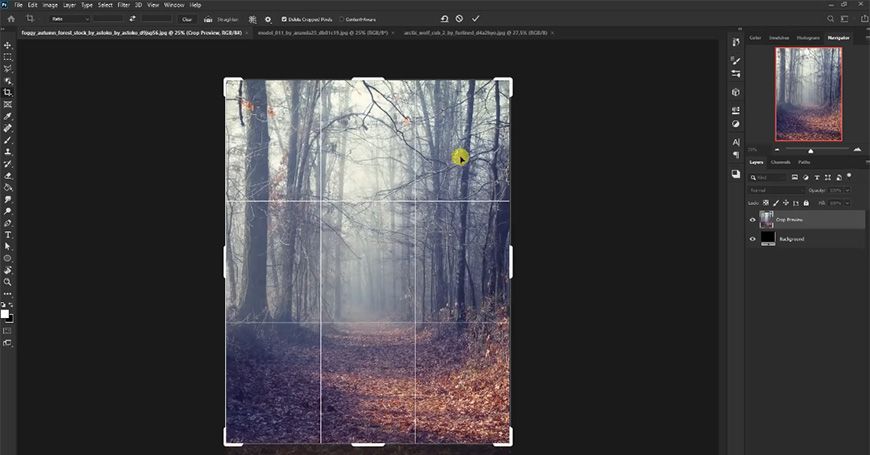
复制一层转换为智能对象,添加滤镜-场景模糊。
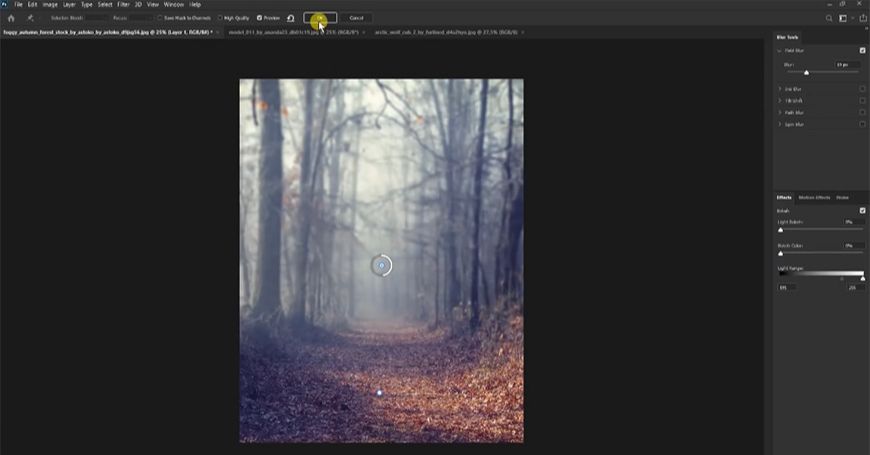
Step 02 导入人物部分并调整
打开人物素材,用选择主体工具+套索工具抠出人物部分,拖入到背景中,调整大小位置。


创建色阶调整图层剪切至人物层,调整参数,在蒙版上用画笔进行涂抹。

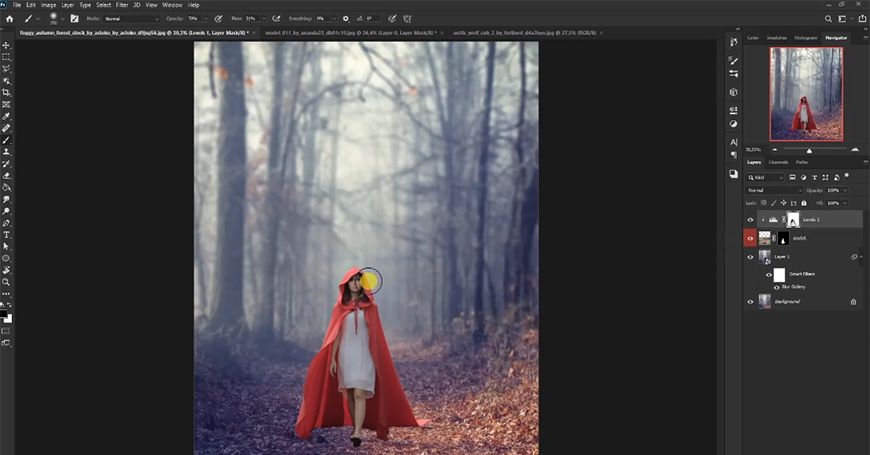
在人物图层下方新建图层,用画笔画出人物的投影,用橡皮擦工具调整投影。

新建图层,画出第二层投影及投影细节。

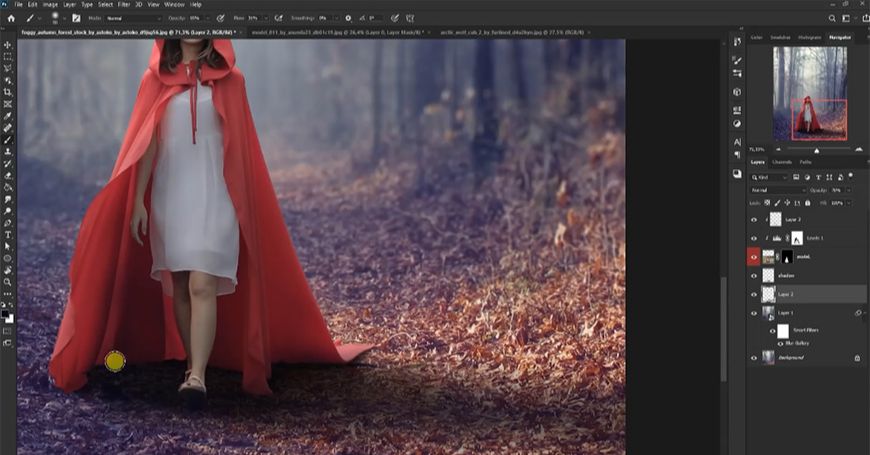
新建色彩平衡图层剪切至人物层,调整参数,在蒙版上用画笔进行涂抹。
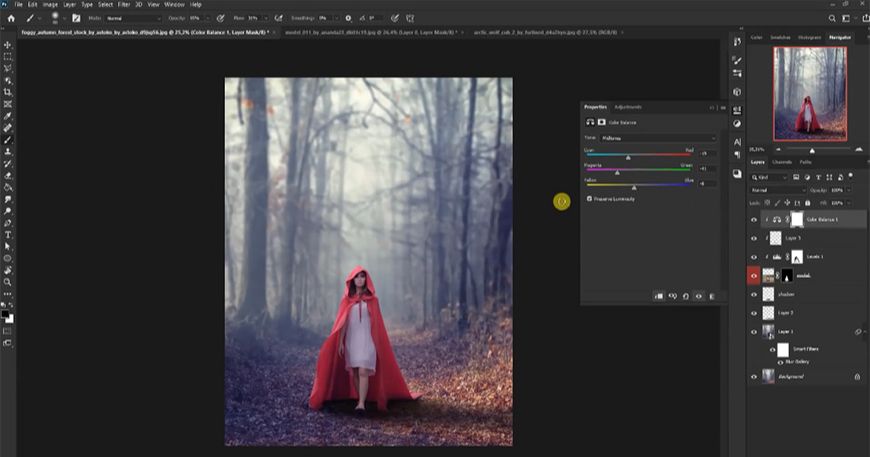
新建图层剪切至人物层,用画笔画出衣服上的高光。
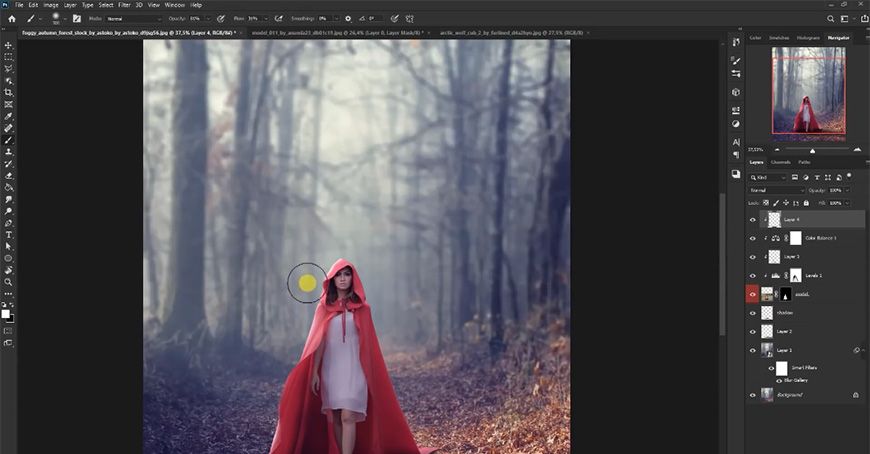
点击投影图层,分别给两个投影层添加颜色叠加。
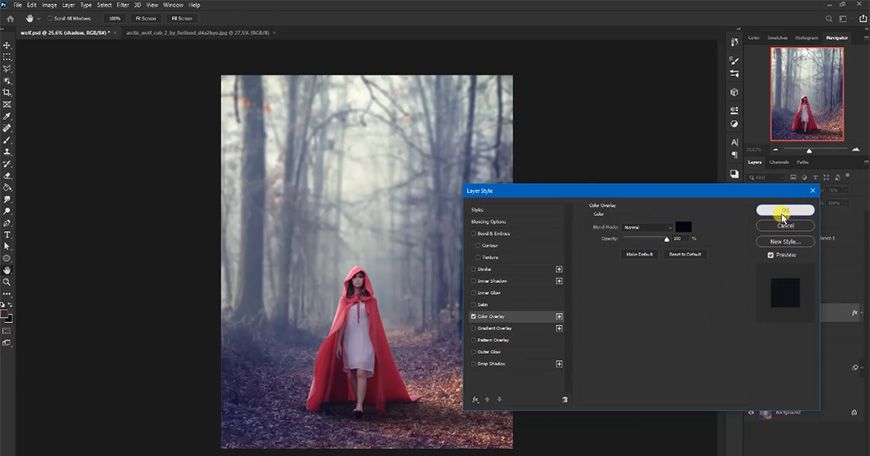
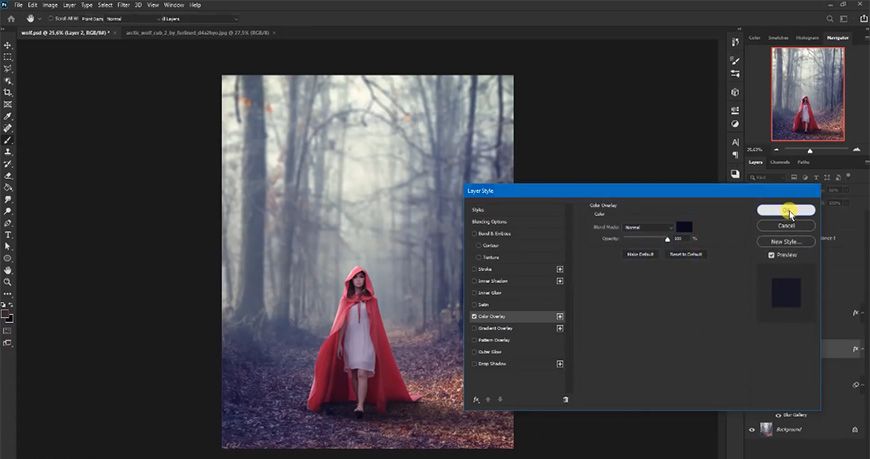
Step 03 导入动物部分并调整
打开动物素材,用选择主体工具+套索工具抠出人物部分,右键选择并遮住调整蒙版。
拖入到背景中,调整大小位置,继续调整蒙版。
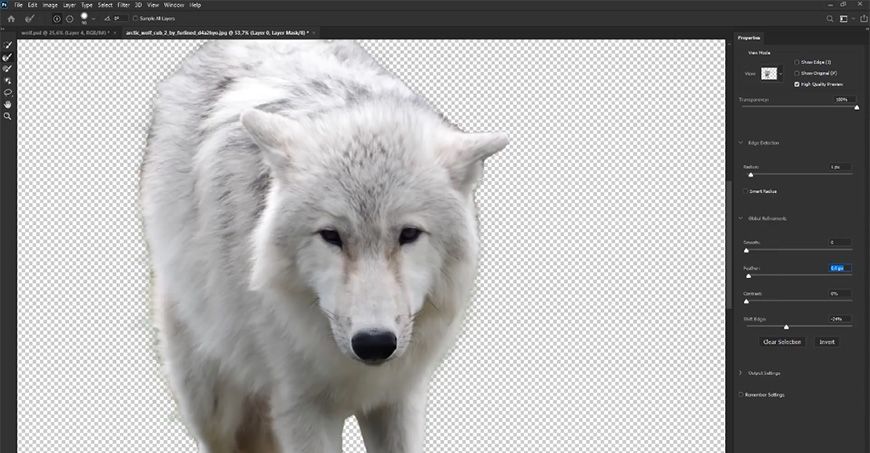
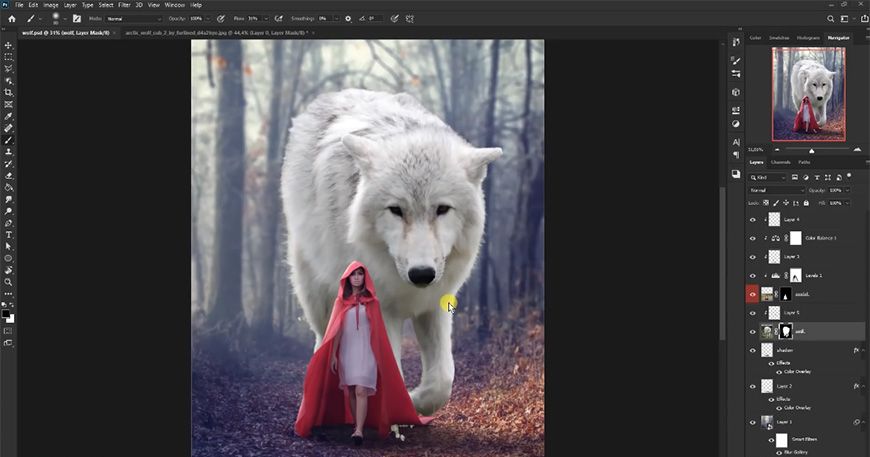
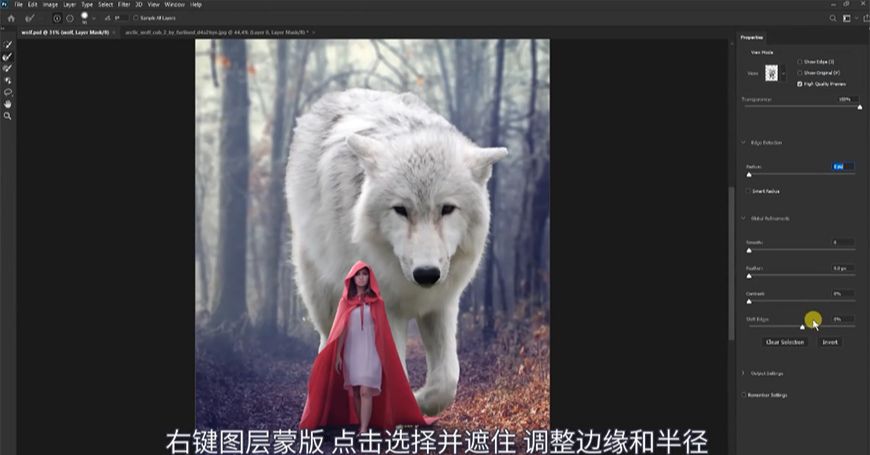
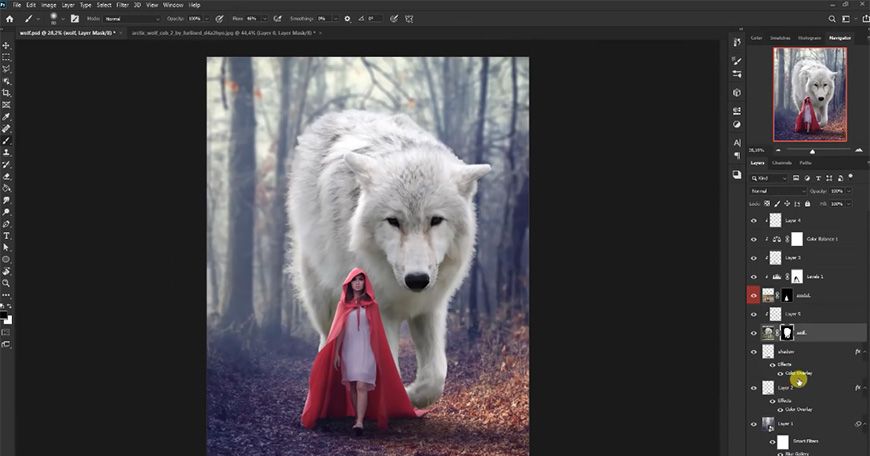
新建图层,用白色画笔拍出雾气效果,降低不透明度。
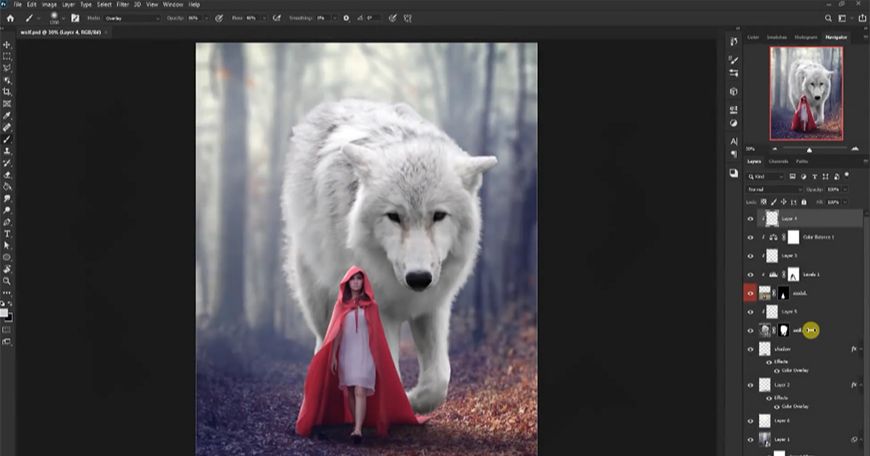
创建色阶调整图层剪切至狼图层,调整参数,在蒙版上用画笔进行涂抹。
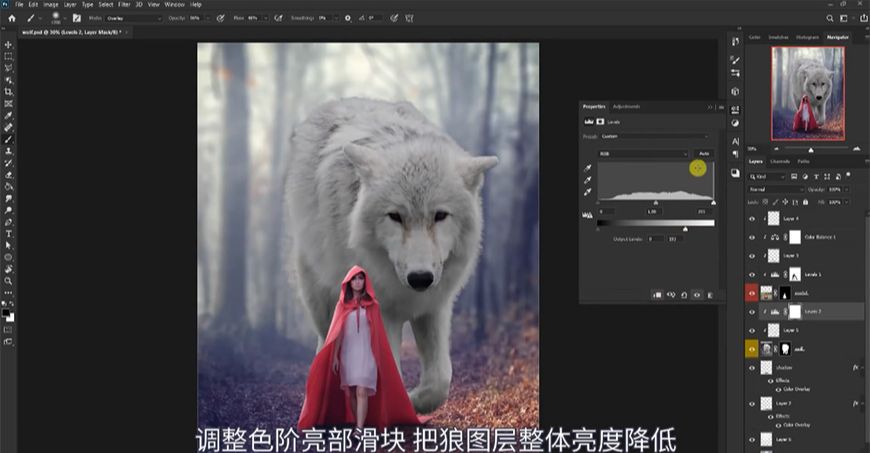
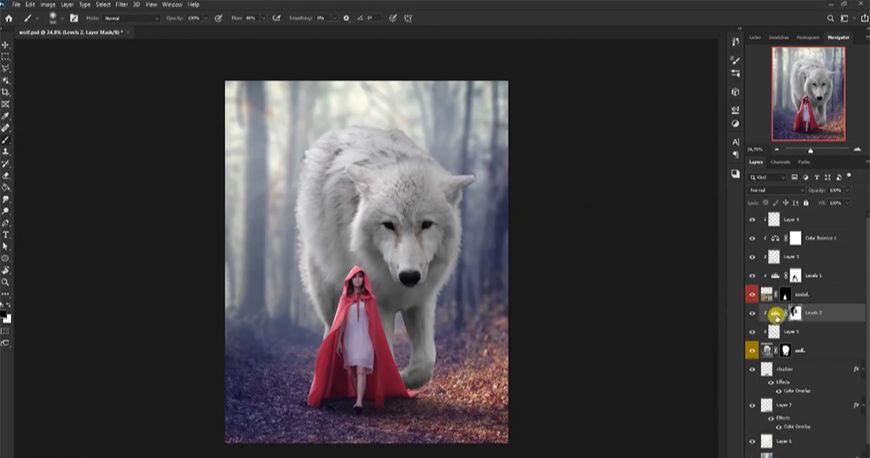
新建图层向下剪切,用画笔画出狼的暗部,调整色相饱和度及色彩平衡。
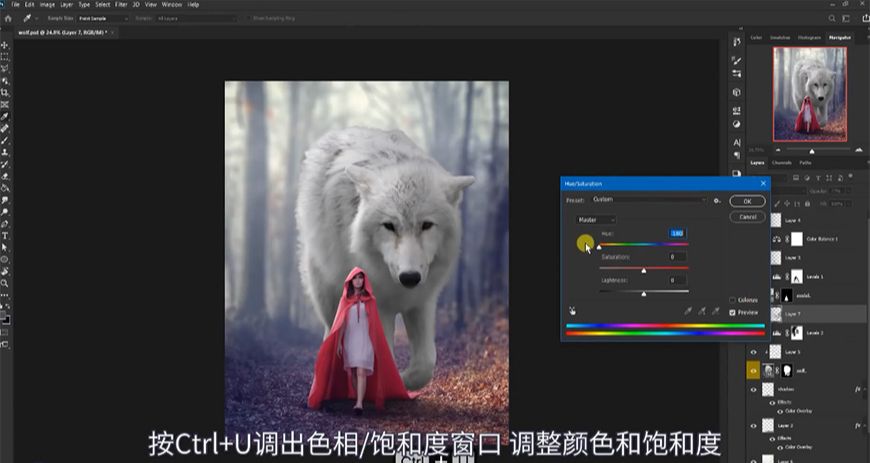
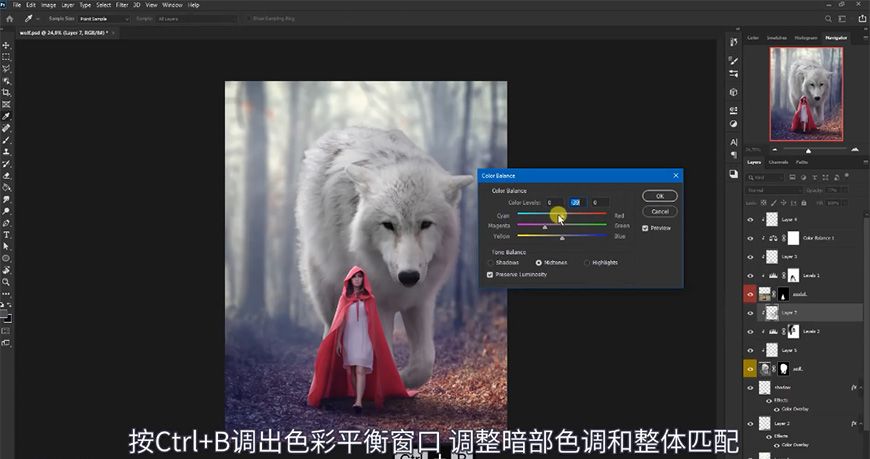
在狼图层下方新建图层,用画笔画出狼的投影,用橡皮擦工具调整投影。
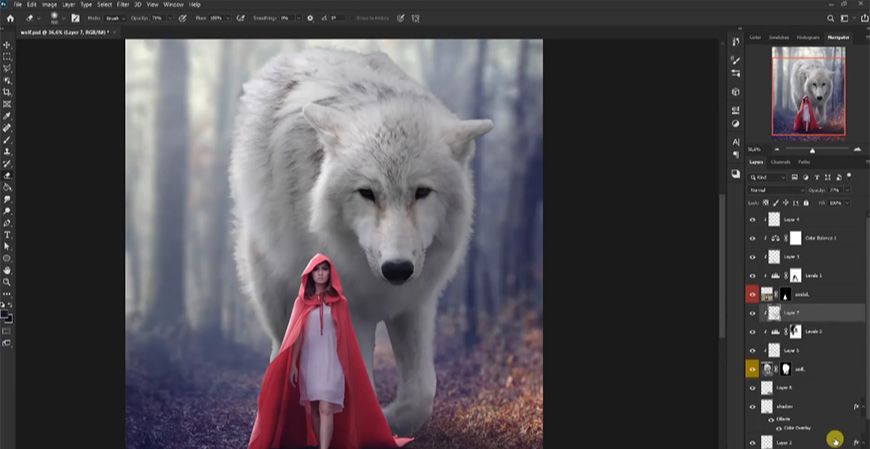
新建图层,修改图层模式,调整不透明度,用画笔添加暗部细节。
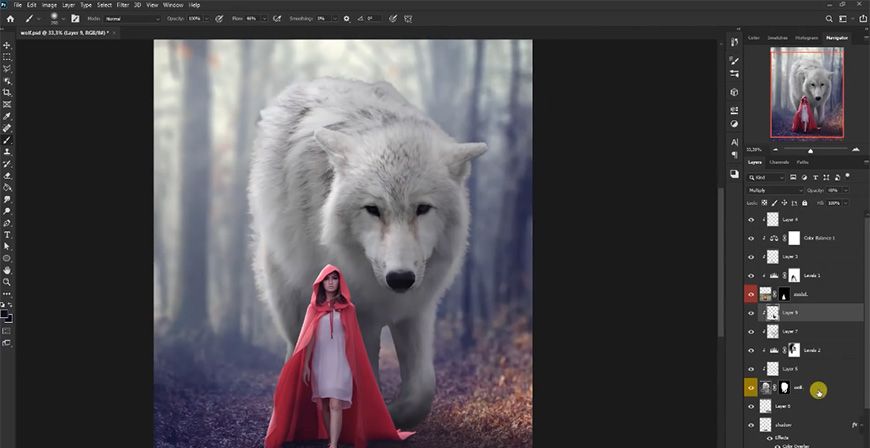
右键狼图层转换为智能对象,添加高斯模糊,用画笔涂抹蒙版,涂抹出近实远虚的效果。
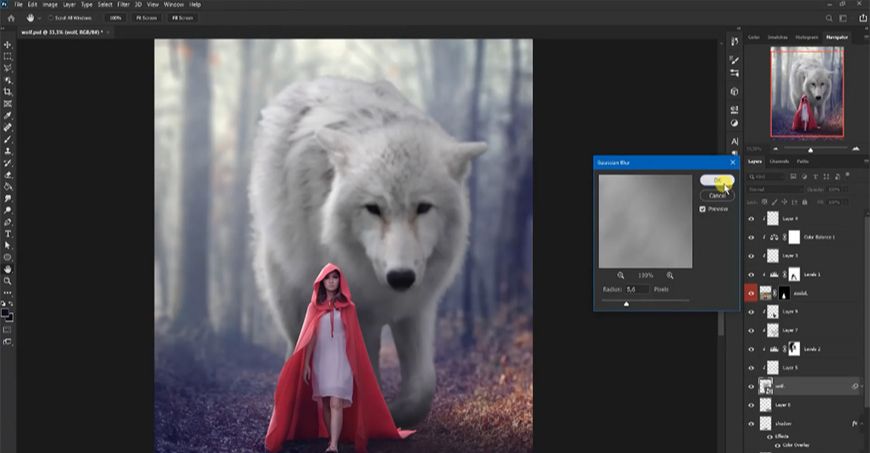
给投影图层添加色彩平衡调整图层并剪切。
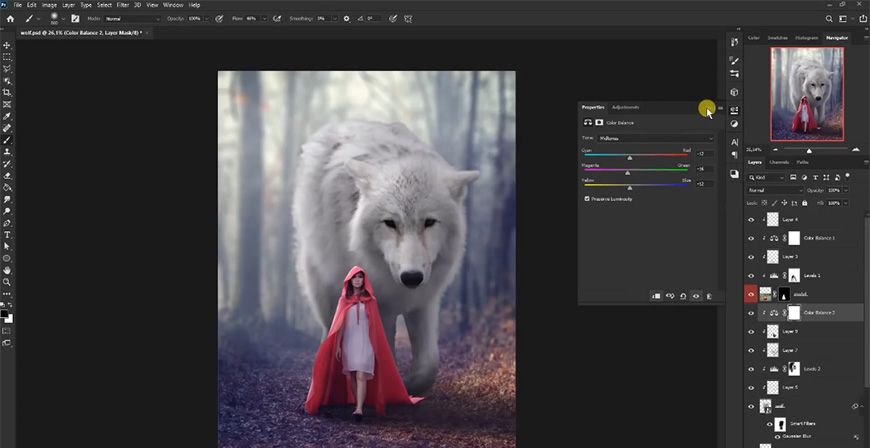
Step 04 调整细节
在最顶部新建图层,用白色画笔加深雾气效果。
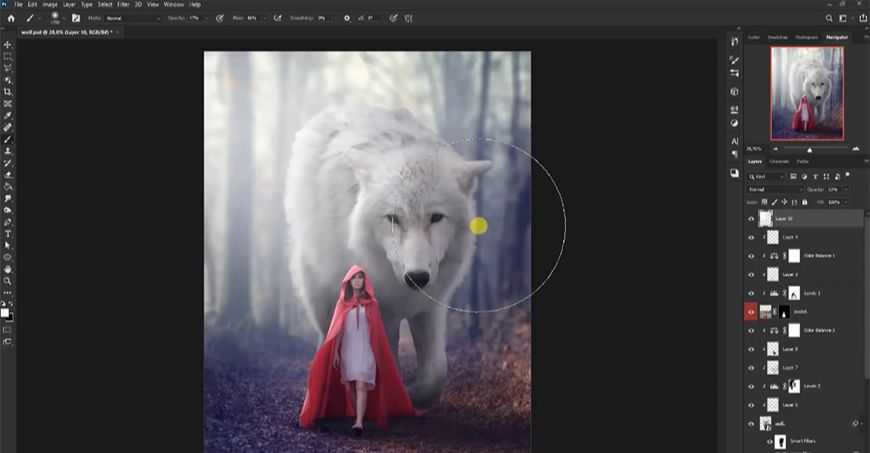
在狼图层上方新建中性灰图层并剪切,用白色画笔擦除眼睛部分。
接着新建几个图层分别调整画笔颜色图层模式等,画出狼的眼睛。
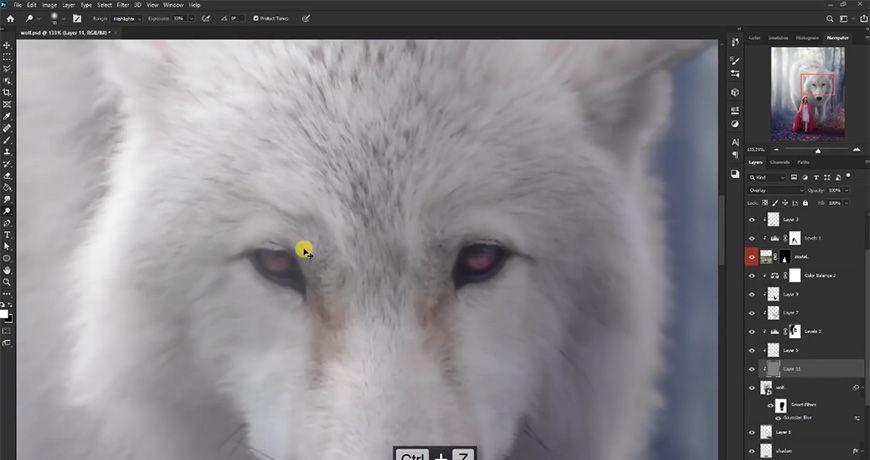
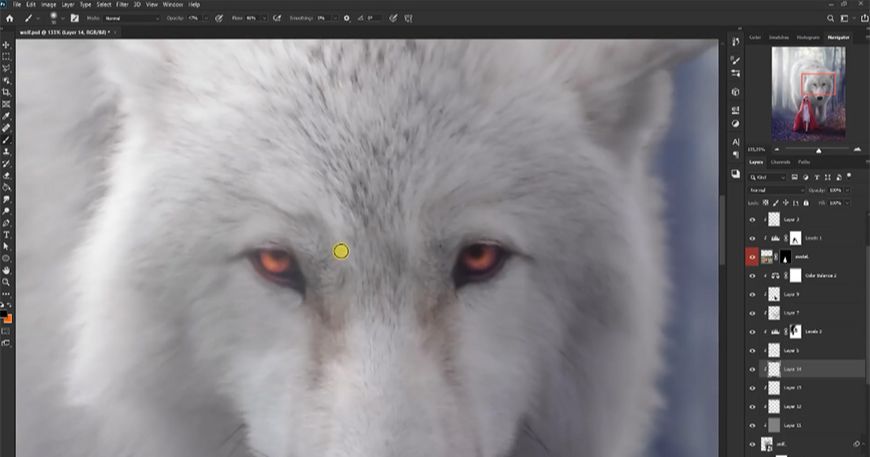
新建图层,用画笔吸取衣服颜色涂抹嘴唇,修改图层模式。
新建中性灰图层,用减淡工具给人物涂上高光。
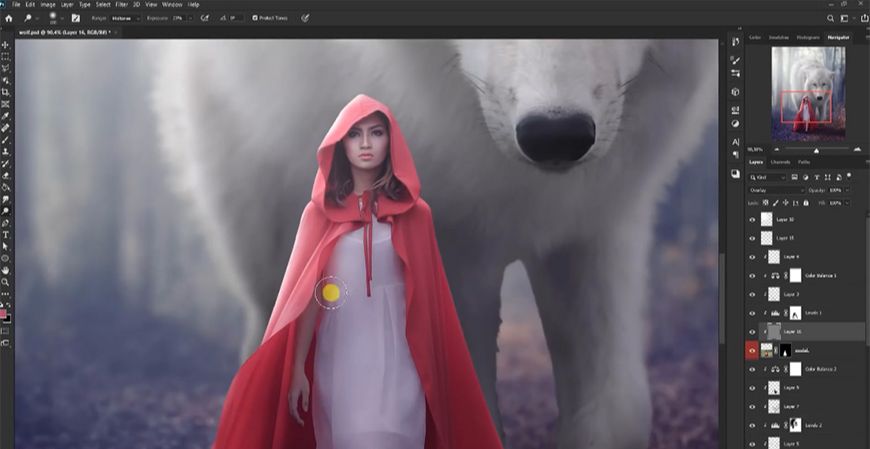
Step 05 最终调整
导入一张粒子图,修改图层模式,调整大小位置。
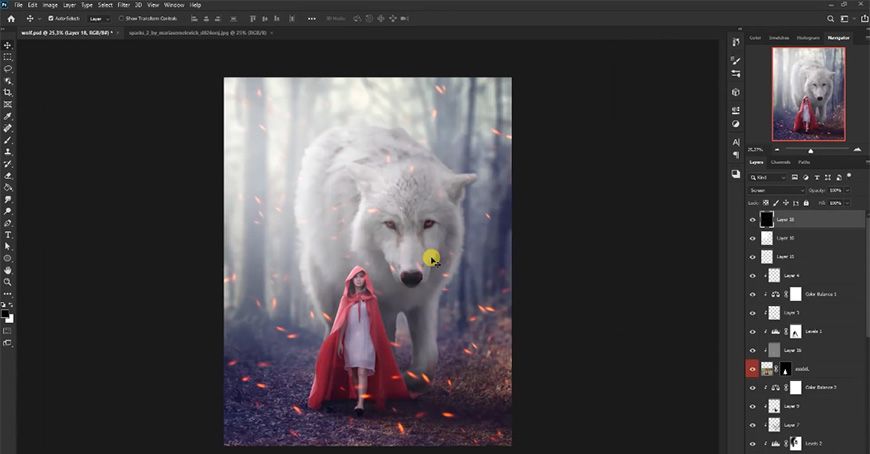
调整色相饱和度,并添加高斯模糊,用橡皮擦擦去多余的粒子。
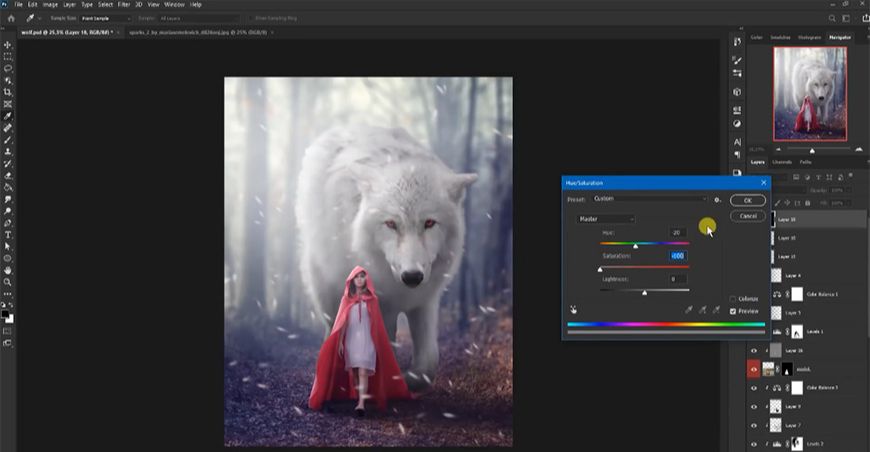
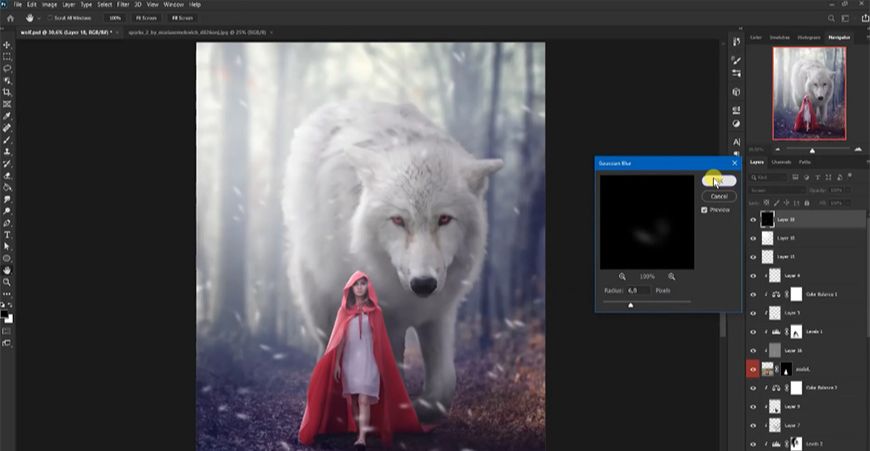
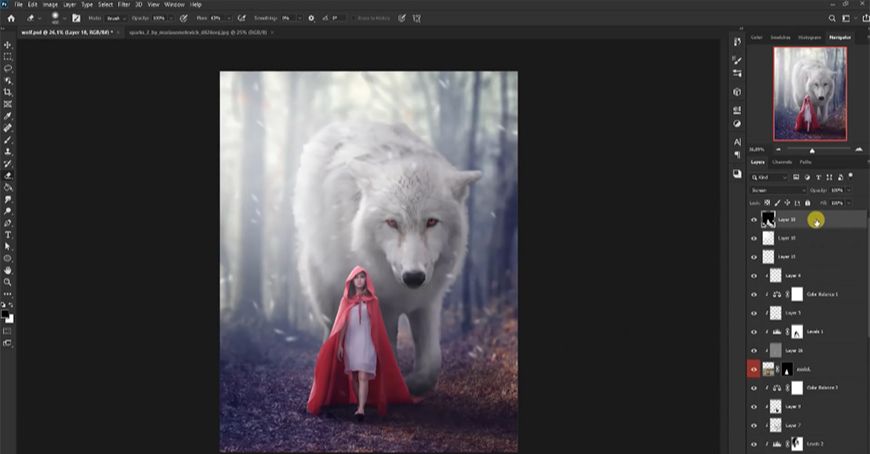
添加色阶、色彩平衡调整图层。
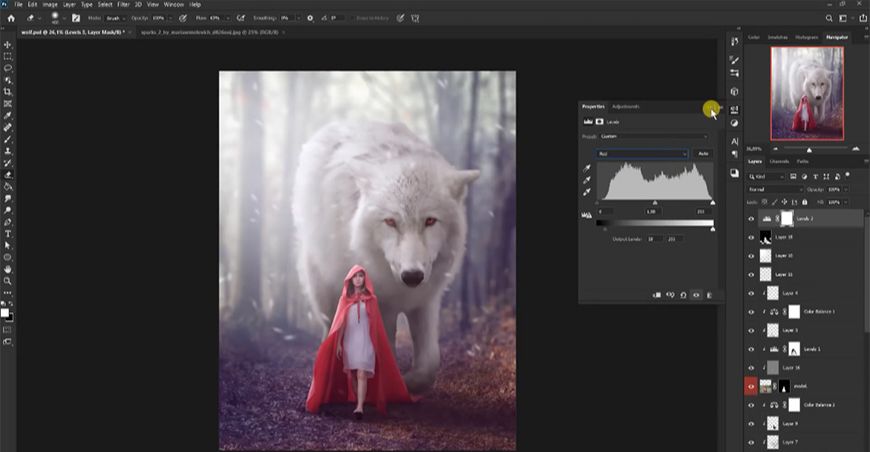
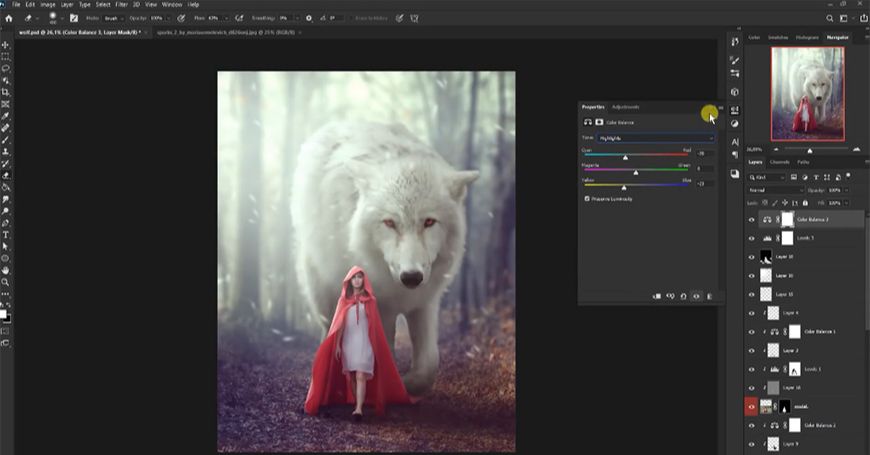
新建图层,调整图层模式,用画笔涂抹出狼眼睛发光的效果。
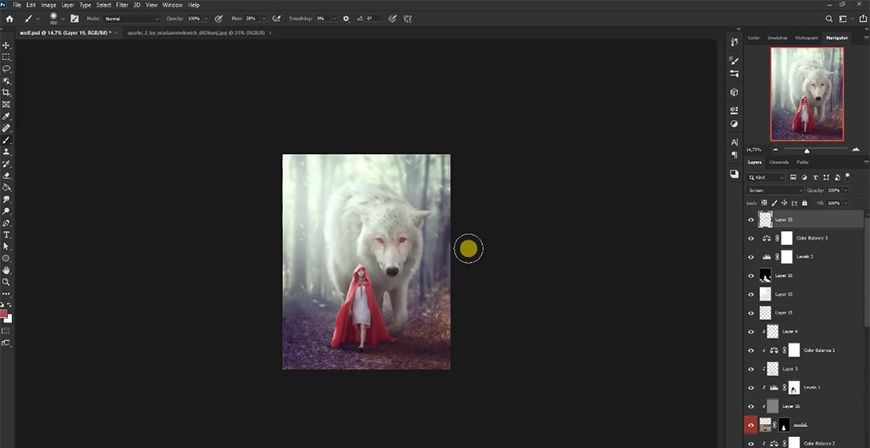

PS合成森林中的小红帽奇幻场景相关文章:
无相关信息扫一扫手机观看!

最新更新的教程榜单
- photoshop做立体铁铬字03-08
- ps制作字体雪花效果03-08
- ps需要win10或者更高版本得以运行03-08
- adobe03-08
- ps怎么撤销的三种方法和ps撤销快捷键以及连03-08
- ps神经滤镜放哪里03-08
- Photoshopcs6和cc有什么差别,哪个好用,新手03-08
- ps怎么给文字加纹理03-08
- ps怎么修图基本步骤03-08
- adobephotoshop是什么意思03-08











